Het is vrij eenvoudig om te doen. U kunt Spotify-slaaptimer op Mac inschakelen. De nieuwste versie van Spotify heeft een ingebouwde slaaptimer. Dus als je naar wat muziek wilt luisteren voordat je in slaap valt, is de Spotify-slaaptimer perfect voor jou. Je kunt instellen dat de muziek stopt zodra je in slaap valt.
Maak je geen zorgen als je niet bekend bent met Spotify. Voordat we er meteen op ingaan het opzetten van Spotify slaaptimer Mac, zo kun je Spotify gebruiken.
Tip:
Als je wilt weten hoe je voor altijd gratis naar Spotify Music kunt luisteren. Volgen deze eenvoudige gids.
Als u een Spotify++ IPA op uw iOS moet downloaden, vinkt u dit aan dit artikel.
Inhoud: Deel 1. Maak een Spotify-account aan voordat u Spotify Sleep Timer insteltDeel 2. Hoe stel je een timer in op een Mac?Deel 3. Hoe luister je offline naar Spotify zonder Premium?Deel 4. Bonus: verwijder onnodige apps op uw MacDeel 5. Conclusie
Deel 1. Maak een Spotify-account aan voordat u Spotify Sleep Timer instelt
Spotify is een streaming muziekplatform. Het heeft een enorme database met muziek. Je zou het echter eerst moeten downloaden. Wil je ervoor betalen, dan kan dat. U kunt echter eerst gebruikmaken van hun gratis proefversie. Dat, als je de beperkingen en de advertenties in de app niet erg vindt. Als je Spotify niet werkt op je Mac, dan kan dat verwijder het eerst installeer het dan opnieuw.
Hier zijn de stappen die u moet volgen, zodat u uw Spotify-account kunt maken.
- Ga naar spotify.com.
- Klik op de Download Spotify Free-knop. Je kunt je account altijd upgraden nadat je het hebt geprobeerd.
- Meld u aan voor een gratis account. Kies een gebruikersnaam en wachtwoord. Vermeld uw e-mailadres en geboortedatum. Klik op de Inschrijven.
- Wacht tot de app is gedownload op je Mac.
- Voer het installatieprogramma uit vanaf uw Mac om Spotify te gaan gebruiken.
- Voer uw gebruikersnaam en wachtwoord in om u aan te melden bij uw account.
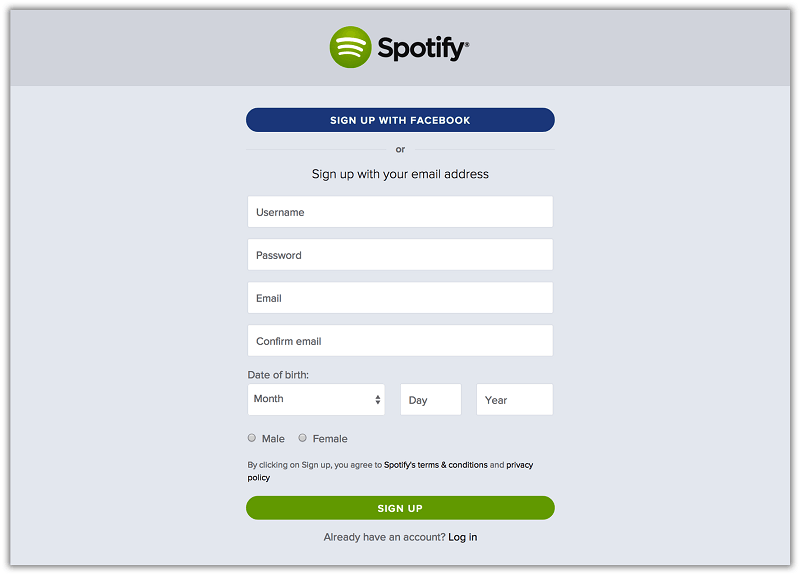
Nu je een Spotify-account hebt, jij begin met zoeken naar muziek, artiesten en podcasts. Ja, je leest het goed. Je kunt je Spotify gebruiken om naar podcasts te luisteren. Volg de onderstaande stappen om podcasts af te spelen op uw Spotify-account.
- Open uw Spotify-account.
- Ga op de zoekbalk om enkele podcasts te vinden.
- Selecteer een aflevering en speel deze af. Je kunt ook een aflevering downloaden, zodat je deze op een later tijdstip kunt afspelen. Als je de nieuwste aflevering van een podcast wilt ontvangen, zorg er dan voor dat je een programma volgt. Je vindt al je shows en afleveringen op je podcastsbinnen Je bibliotheek.
Ook maak een afspeellijst op je Spotify-account. De reden waarom de stappen voor het afspelen van podcasts hier worden gemarkeerd, is dat je een aantal podcasts moet afspelen om Spotify als slaaptimer op je Mac in te schakelen. Lees verder voor meer informatie over het inschakelen van Spotify-slaaptimer Mac.
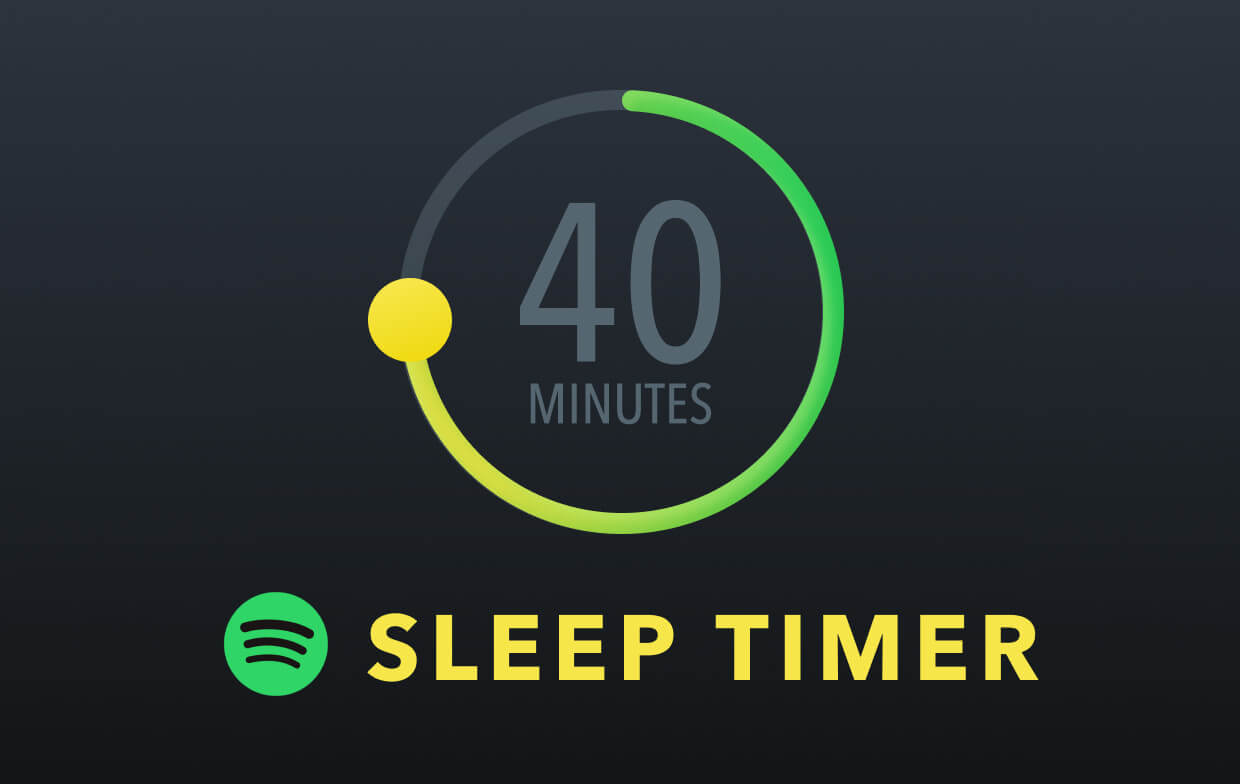
Tips: Is het legaal om Spotify Music te streamen? Veel gebruikers voelen zich er verward over. Klik dan op de link om het antwoord te vinden.
Deel 2. Hoe stel je een timer in op een Mac?
Als jij het soort persoon bent dat niet kan slapen zonder muziek, dan is de Spotify-slaaptimer perfect voor jou. Je kunt wat muziek afspelen en je hoeft je geen zorgen te maken dat je het uitzet voordat je in slaap valt.
Spotify maakt het je heel gemakkelijk om in slaap te vallen met ontspannende muziek. U hoeft zich nergens zorgen over te maken. Je moet gewoon in slaap vallen. Zodra je Spotify sleep timer Mac hebt ingesteld, hoef je niets meer te doen om de muziek zachter te zetten.
Hier zijn de stappen voor het instellen of inschakelen van Spotify-slaaptijd Mac.
- Speel een podcast af vanaf je Spotify-account. Je weet al hoe je dit moet doen.
- Zoek de Slaaptimer optie zodra je podcast wordt afgespeeld. Je vindt de slaaptimeroptie direct onder Ga naar een aflevering. De slaaptimer wordt weergegeven door een pictogram van een halve maan.
- Klik op het pictogram Slaaptimer. U komt op een nieuw scherm waar u de audio kunt stoppen na 5 minuten, 10 minuten, 15 minuten, 30 minuten, 45 minuten en binnen een uur.
- Kies uw tijd. Zodra je dit hebt gedaan, is je Spotify-slaaptimer helemaal ingesteld.
- Kies de muziek waarnaar je wilt luisteren voordat je gaat slapen.
- Speel het. De muziek stopt ook automatisch op basis van de tijd die je hebt ingesteld voor je podcast. Je hoeft dus niet naar een podcast te luisteren voordat je gaat slapen. Je kunt naar wat muziek luisteren als je dat wilt. Je hoeft alleen maar Spotify sleep timer Mac in de door jou gekozen podcast in te stellen.
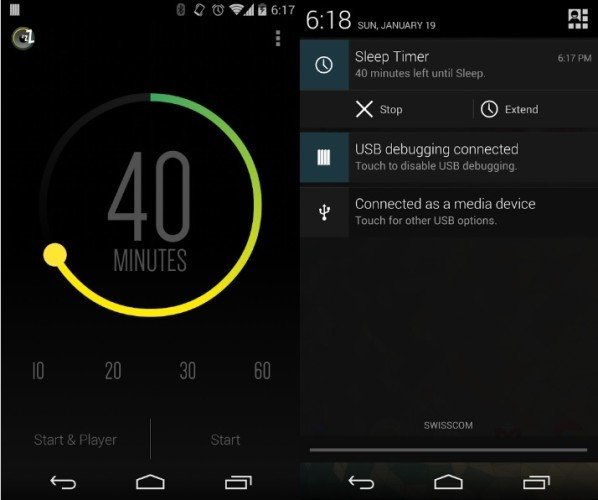
Desalniettemin geeft de Spotify-slaaptimer je de mogelijkheid om naar zowel muziek als podcasts te luisteren. Dat is best wel cool.
Als je geen podcast wilt gebruiken om de Spotify-slaaptimer op Mac in te stellen, kan dat ook gebruik het klokpictogram. Wanneer u op het klokpictogram tikt, kunt u ook de ingebouwde instellingen voor Spotify-slaaptimer Mac vinden. Volg de onderstaande stappen om het klokpictogram te gebruiken om de Spotify-slaaptimer op Mac in te stellen.
- Tik op het klokpictogram.
- Tik op het gedeelte waar het staat Als timer eindigt '.
- Klik op Stop Playing.
- De tijd instellen.
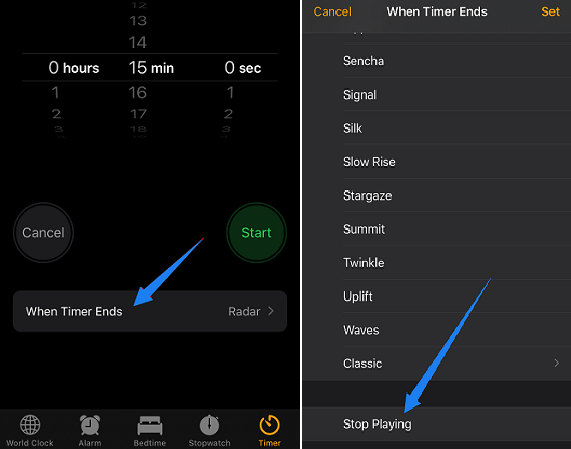
Daar heb je het. Je Spotify-slaaptimer Mac is nu helemaal klaar voor gebruik. Je kunt nu gaan slapen met geweldige muziek en je hoeft je geen zorgen te maken over het uitschakelen ervan.
Deel 3. Hoe luister je offline naar Spotify zonder Premium?
Er is een waarheid, je moet betalen voor een Spotify Premium-abonnement om naar je favoriete nummers te kunnen luisteren. Het kost eigenlijk $ 10 per maand. Dus is er een manier om van Spotify-nummers te genieten zonder te betalen voor het Premium-abonnement? Om je geld te besparen, raden we je aan om gebruik te maken van enkele Spotify-muziekconverters, een van de meest populaire tools DumpMedia Spotify-muziekconverter.
Met DumpMedia Spotify Music Converter kun je je favoriete nummers downloaden of converteren naar MP3 zonder kwaliteitsverlies, zodat je ze op je computer kunt opslaan voor offline afspelen. Dit komt omdat na het converteren de DRM-beveiliging van Spotify is verwijderd. Je kunt de eenvoudige stappen hieronder volgen om je Spotify-nummers voor altijd beschikbaar te houden:
- Download DumpMedia Spotify Music Converter gratis van de officiële website en installeer het vervolgens op je Mac.
- Start het programma om uw Spotify-nummers toe te voegen.
- Klik op 'Alle taken converteren naar:' om het uitvoerformaat te kiezen en klik op de knop 'Bladeren' om een map te kiezen voor het opslaan van bestanden.
- Druk op 'Converteren' om het conversieproces te starten.
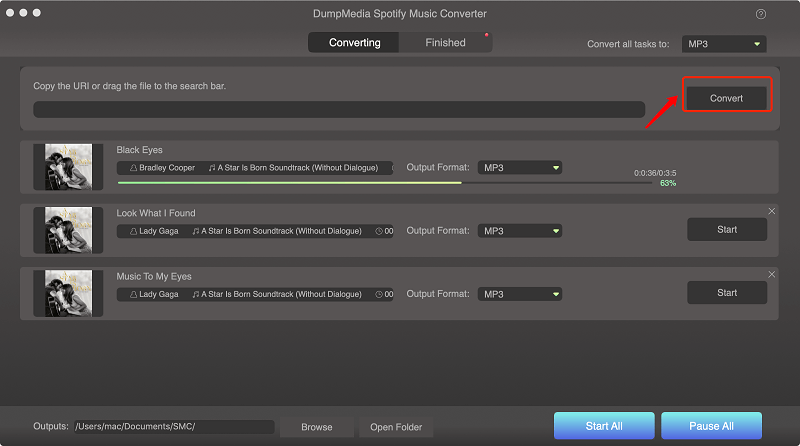
Wacht even en je kunt genieten van het luisteren naar je Spotify-nummers zonder te betalen voor Spotify Premium.
Deel 4. Bonus: verwijder onnodige apps op uw Mac
Als je je afvraagt waarom je een hulpprogramma voor het opschonen van apps zoals iMyMac PowerMyMac om onnodige apps van je Mac te verwijderen, het antwoord is vrij eenvoudig. Als u veel apps op uw Mac opslaat, wordt deze langzamer.
Hier gaat het om. U zult ongetwijfeld veel apps op uw Mac installeren. Het feit dat je Spotify sleep timer Mac wilt instellen, betekent dat je op weg bent om veel apps te verzamelen en op te slaan. Daar is niets mis mee, zolang je maar even de tijd neemt om de apps die je niet nodig hebt te verwijderen.
Neemt u even de tijd om die apps die u niet meer gebruikt te verwijderen? Als u geen tijd heeft om het te doen, waarom laat u het dan niet gewoon door de PowerMyMac doen?
Dus als je enthousiast bent over het gebruik van de Spotify-slaaptimer op Mac, maar geen opslagruimte hebt, zorg er dan voor dat je de PowerMyMac gebruikt om eerst de andere apps te verwijderen.

Op die manier heeft je Mac meer dan genoeg ruimte voor je nieuwste app. In dit geval is dat de Spotify sleep timer Mac.
Deel 5. Conclusie
Er is veel dat je Mac voor je kan doen. Het kan je zelfs helpen in een diepe slaap te sluimeren door geweldige muziek te spelen. Hoe geweldig is dat? Daarom is het de reden waarom je het wat tedere, liefdevolle zorg moet geven. Als je wilt dat je Mac lang meegaat, moet je de juiste apps installeren om de prestaties te allen tijde te optimaliseren. De iMyMac PowerMyMac kan precies dat doen voor je Mac.
Zodra je Spotify sleep timer Mac hebt ingesteld, kun je de iMyMac gewoon laten zorgen voor de andere apps die je niet meer nodig hebt.
Heb je ooit geprobeerd de Spotify-slaaptimer op Mac in te stellen? We horen graag van je.




.2021-06-19 23:25:18
Ik kan het pictogram van de halve maan niet vinden. Ik probeer het steeds te vinden maar het is er niet??
Melixy2021-06-22 01:52:09
Je ziet dit icoontje naast de titel van de podcastaflevering. Dit pictogram geeft je voortgang in een bepaalde aflevering weer. De volle maan betekent dat je naar de aflevering hebt geluisterd en de halve maan betekent dat je tot op zekere hoogte naar de aflevering hebt geluisterd, maar niet het volledige werk hebt voltooid.